¿Cómo controlar el seguimiento de la ubicación de las ventanas 8.1
Por primera vez en cualquier versión de Windows, esta versión tiene seguimiento de la ubicación.
Conteúdo
Ubicación de seguimiento no es una mala tecnología. Como cualquier tecnología, que puede ser utilizado para fines buenos o no tan buenos, y su opinión acerca de lo que es bueno puede ser diferente de los demás ". Eso es lo que hace una carrera de caballos. Y una demanda o dos.
Ubicación de seguimiento no es sólo una tecnología. Es varias.
Si su PC tiene una GPS viruta - son comunes en las tabletas, pero inusual en cuadernos y raro en los escritorios - y el GPS está activado, y que ha autorizado una aplicación de Windows para ver su ubicación, la aplicación puede identificar la ubicación de su PC a los pocos pies.
Fuente: Infineon
GPS es un método basado en satélites para localizar su ubicación. Actualmente dos grupos de satélites comerciales diferentes son comúnmente utilizados - GPS (Estados Unidos, dos docenas de satélites) y GLONASS (Rusia, tres docenas de satélites). Ellos viajan en órbitas muy específicas alrededor de la tierra - no son órbitas geosincrónicos, pero son lo suficientemente buenos para cubrir cada pedazo de tierra en la tierra.
El chip GPS localiza cuatro o más satélites y calcula su ubicación basándose en la distancia a cada uno.
Fuente: Colorado Centro de Investigación Astrodinámica
Si su PC con Windows no tiene un chip GPS, o no se enciende, pero usted permite que las aplicaciones de Windows para realizar un seguimiento de su ubicación, la mejor de Windows puede hacer es aproximar donde la conexión a Internet está viniendo, en función de su dirección IP (un número que identifica de forma exclusiva la conexión de su ordenador a Internet). Y en muchos casos, que puede ser millas de distancia de donde en realidad estás sentado.
Cuando se inicia una aplicación de Windows 8.1 que quiere usar su ubicación - la aplicación del tiempo de baldosas ser un buen, ejemplo inocua - ve un mensaje como éste.
Si ya has convertido en los servicios de localización, cada vez que agregue otra aplicación que quiere utilizar su ubicación, verá una notificación que dice: " se puede [Windows 8.1 aplicación] usar su ubicación "? Puede responder, ya sea Permitir o Bloquear.
El bloqueo de todo seguimiento de localización en Windows 8.1
Para mantener Windows la utilización de su ubicación en alguna aplicación - incluso si ya has convertido en el uso ubicación en algunas aplicaciones - siga estos pasos:
Pase por la derecha o colocar el ratón en la esquina superior derecha para que aparezca la barra de encantos. En la parte inferior, elige el encanto Configuración.
En la parte inferior del panel Configuración de inicio, toque o haga clic en el enlace Configuración de PC Cambio y luego seleccione Privacidad de la izquierda. Seleccionar ubicación.
Aparecerá la pantalla Ubicación de Privacidad.
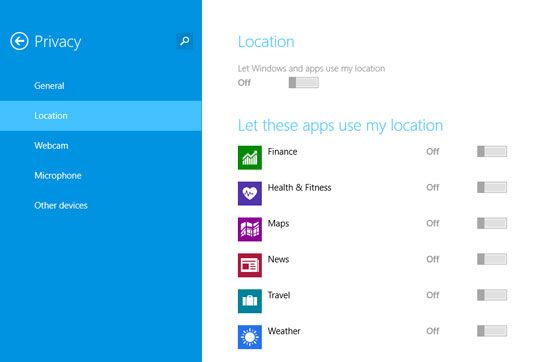
Para desactivar el seguimiento de la ubicación - incluso si ya ha dado su permiso para varias y diversas aplicaciones para rastrear su ubicación - establece Deje Aplicaciones Usar mi ubicación a Desactivado.
Eso es todo lo que necesita.
El bloqueo de seguimiento de localización en una aplicación de Windows 8.1
Si usted ha dado un permiso aplicación para usar su ubicación, pero desea desactivarla, sin tirar el interruptor Off grande descrito en los pasos anteriores, aquí está cómo hacerlo:
Abra la aplicación que desea estrangular.
En este ejemplo, se inicia la aplicación del tiempo de Windows 8.1.
Pase por la derecha o colocar el ratón en la esquina superior derecha para que aparezca la barra de encantos. En la parte inferior, elige el encanto Configuración.
Seleccione Permisos.
Dependiendo de la aplicación, verá una pantalla como la que se muestra.
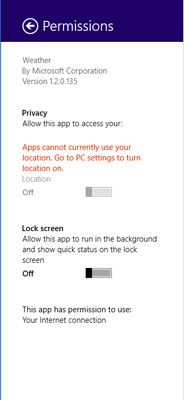
Bajo Privacidad / Permita que esta aplicación para acceder a su, deslice el control deslizante Ubicación en Off.
La aplicación pierde su permiso.
Algunas aplicaciones guardan un historial de sus lugares, o las búsquedas que pueden pertenecer a su ubicación. Si desea comprobar que ha sido eliminado, también, que aparezca la barra de encantos, elija el encanto Configuración y seleccione Configuración. Si la aplicación guarda los archivos de historia, se ve una opción para Borrar historial y / o un control deslizante que le permite apagar historial de búsqueda.





